本文适用于SOLIDWORKS 2016及更高版本,简单介绍如何将零件特征保存为库特征,从而实现自定义属性链接到注释。
方法:
1.点击【文件】-【属性】,添加图号和修订两个自定义属性,如下图所示。
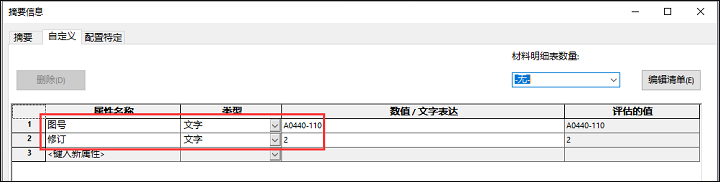
2.点击拉伸切除特征,进入草绘环境,点击文字按钮,如下图所示。
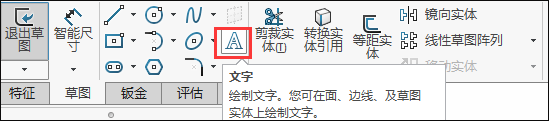
1)点击控制面板中的“链接到属性”按钮,如下图所示。
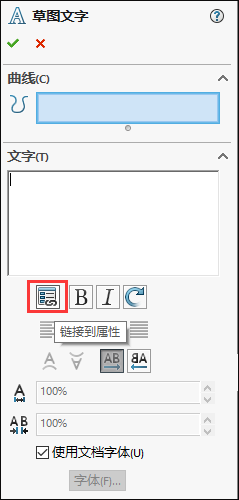
2)选择前面定义的“图号”属性,如下图所示。
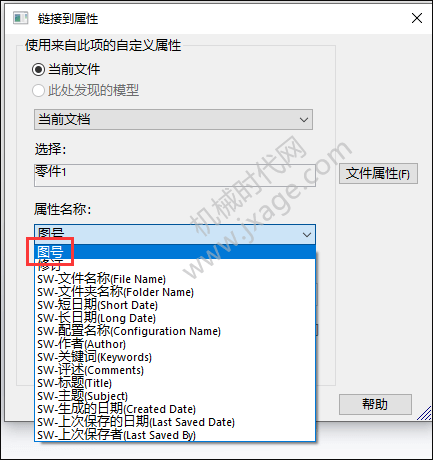
3)点击确定,我们可以在文字输入框中看到如下图所示的输入信息。
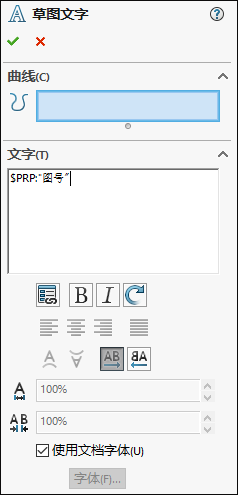
4)在文字输入框中通过键盘输入“修订”,然后再次点击“链接到属性”按钮,选择前面定义的“修订”自定义属性。
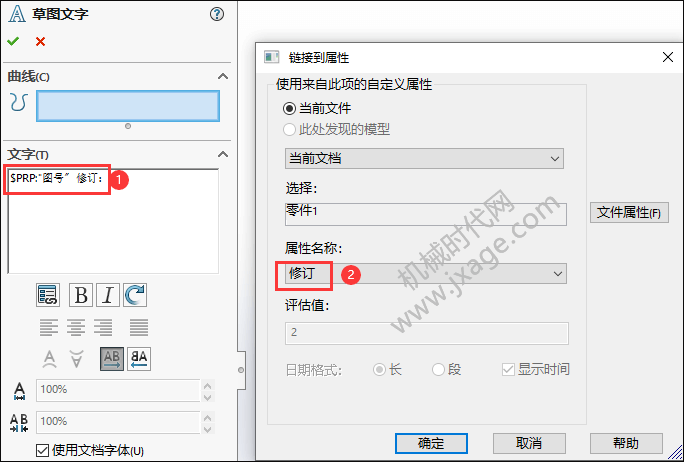
5)点击确定之后如下图所示。
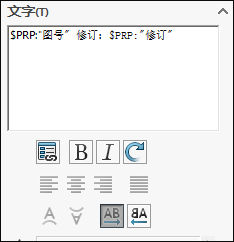
此时我们可以在模型上看到如下图所示的草图。
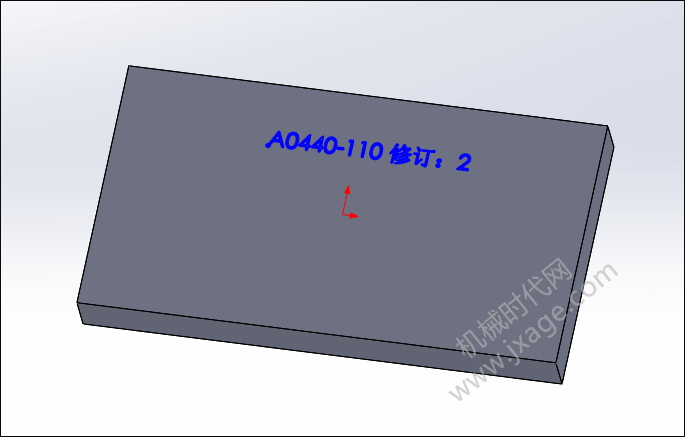
6)点击确定完成拉伸切除命令。
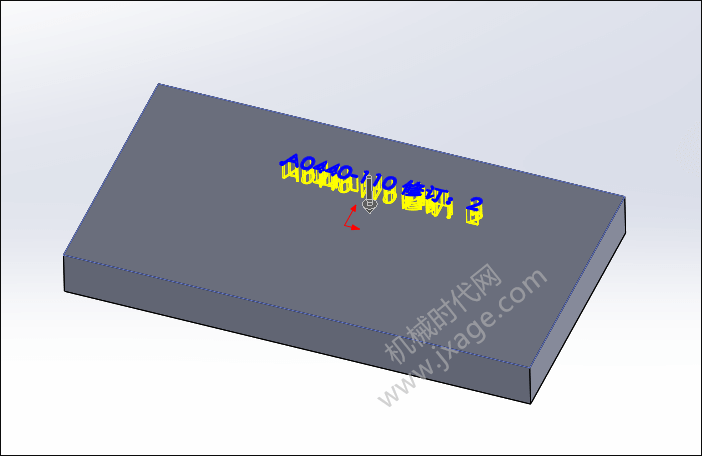
3.我们可以将这个特征添加到设计库中,方便下次直接在设计库中调用这个特征。
1)点击“添加到库”,如下图所示。
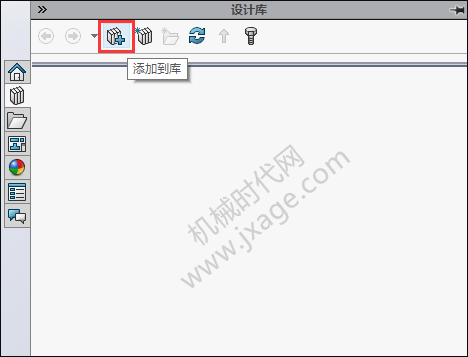
2)新建一个文件夹来保存我们的特征。
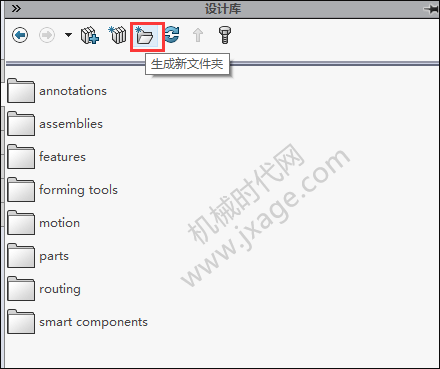
3)选择我们的拉伸切除特征,按照如下图所示进行设置,点击确定即可将特征保存到设计库中。
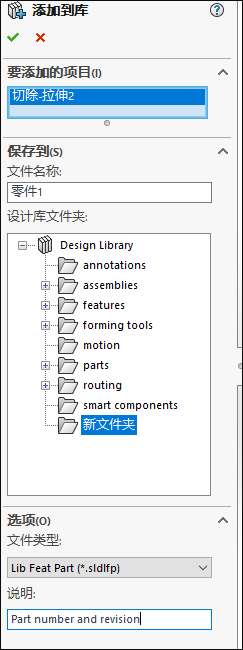
4.现在我们可以打开另外一个零件,从“设计库”中找到上面保存的库特征,将其拖动到零件表面,系统便会自动填入自定义属性。
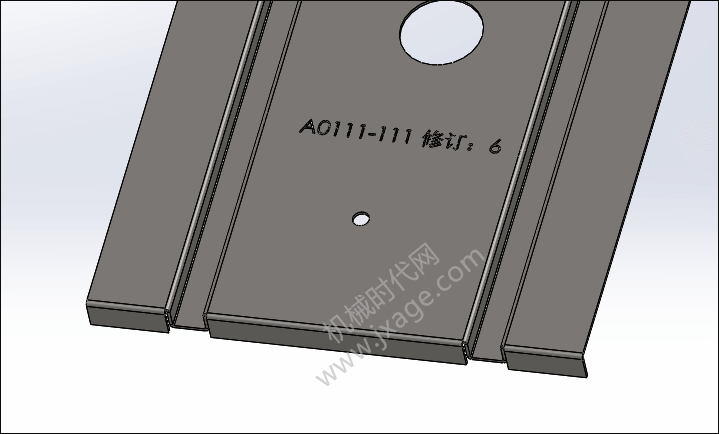
Proe知识
扫二维码关注微信公众号

我的微信
微信号已复制
SolidWorks技巧
扫二维码关注微信公众号

我的公众号
公众号已复制

